So wird dein Minecraft-Begrüßungsbildschirm angepasst Text

Minecraft ist ein Spiel, das nach kreativem Spiel und Anpassung großer und kleiner Elemente verlangt. Lasse keine Details unbeaufsichtigt, indem du unserem einfachen Tutorial folgst, um den gelben Begrüßungsbildschirm-Text im Hauptmenü des Spiels mit den gewünschten Zitaten, Wendungen oder Informationen zu versehen.
Warum den Splash-Text anpassen?
Du ' re in dem Körper des Artikels zu diesem Zeitpunkt, was bedeutet, dass Sie mehr als nur ein vorübergehendes Interesse an Basteln mit Minecraft haben. Während das Ändern des Splash Screen-Textes nicht gerade einen Spielmodifikator oder sogar eine benutzerdefinierte Map installiert, ist es eine spaßige kleine Art, das Spiel zu personalisieren.
Tatsächlich ist es eine perfekte Art, eine Nachricht in das Spiel zu schleichen überrasche dein Minecraft liebendes Kind an seinem Geburtstag, spiele einen unbeschwerten Streich mit einem Freund oder spritze etwas von deinem eigenen Humor in deine persönliche Minecraft-Installation.
Außerdem ist es sehr einfach zu machen und völlig reversibel ohne permanente Modifikation zum Spiel notwendig. Wie einfach? Es ist nicht nur sehr einfach, die notwendigen Dateien von Grund auf neu zu erstellen und zu modifizieren (wir erklären Ihnen, wie das alles funktioniert und wie es geht), aber am Ende des Tutorials geben wir Ihnen einen einfachen Einstieg tun Sie es, indem Sie ein benutzerdefiniertes HTG-Download-Paket zur Verfügung stellen, um sofort loslegen zu können.
Wenn Sie ungeduldig sind, können Sie einfach loslegen, um das Paket zu schnappen, aber wir empfehlen Ihnen, den gesamten Leitfaden zu lesen ein paar kritische Punkte (auch wenn du das Paket nicht von Grund auf neu erstellst), die den Unwissenden stolpern werden.
Lasst uns ein wenig über Resource Packs lernen, indem wir unser eigenes erstellen, um unseren eigenen Splash-Text zu laden .
Erstellen Ihres Splash-Text-Ressourcenpakets
Vor dem Aufkommen von Ressourcen-Packs bestand die einzige Möglichkeit, die vorgenommene Modifikation (und viele andere Modifikationen) durchzuführen, darin, das Minecraft manuell zu bearbeiten. JAR-Datei. Diese Datei war und bleibt ein Archiv der Kerndateien von Minecraft, das Spielecode und Assets wie Grafiken im Spiel, Menühintergründe und den Splash-Text enthält, an dem wir Änderungen vornehmen möchten.
Die ursprüngliche Art, den Splash-Text zu bearbeiten und andere Ingame-Assets war es, die Minecraft.jar-Datei mit einem geeigneten Archiv-Tool wie 7-Zip zu öffnen und das vorhandene Asset durch das neue Asset zu ersetzen. Du kannst das Minecraft.jar trotzdem auf diese Weise bearbeiten, wenn du es wirklich willst (in Minecraft 1.8 befindet sich die Splash-Textdatei im Archiv unter assets minescrafts texts splashes.txt, wenn du den Master ansehen möchtest list oder ersetze es manuell).
Während Sie die Datei manuell bearbeiten und die Datei splashes.txt austauschen können, empfehlen wir Ihnen dringend, dass Sie uns folgen und stattdessen ein Ressourcenpaket verwenden. Warum ein Ressourcenpaket? Seit den Resource Packs von Minecraft 1.6.1 kannst du Minecraft-Assets problemlos gegen Assets von Drittanbietern austauschen, ohne dass Minecraft.jar bearbeitet werden muss. Sie können das Ressourcenpaket mit einem oder zwei Mausklicks laden, Sie können es auf die gleiche Weise entladen, und Sie müssen sich niemals Sorgen machen, irgendetwas zu vermasseln, während Sie im Inneren des Minecraft.jar sind.
Das einzig Wirkliche Der Grund dafür, dass wir die JAR-Datei manuell bearbeiten können, im Gegensatz zur Verwendung eines Ressourcenpakets, besteht darin, dass Sie einen Freund streichen und keine Beweise hinterlassen. Abgesehen davon ist das Ressourcenpaket der richtige Weg. Lassen Sie uns nun ein einfaches Ressourcenpaket zusammenstellen.
Erstellen der Struktur Ihres Ressourcenpakets
Die Struktur großer und kleiner Ressourcenpakete ist recht einfach. Das Ressourcenpaket ist nur eine verschachtelte Gruppe von Ordnern (die zum einfachen Speichern oder Verteilen gezippt werden können), die die Ordnerstruktur und die Dateinamen der Minecraft-Assets in der Minecraft.jar nachahmt.
Wenn Sie ein Ressourcenpaket laden Die Minecraft-App blättert einfach über die Ressourcen-Pack-Verzeichnisse und verwendet alle verfügbaren neuen Assets (für die Elemente, die keine neuen Assets haben, verwendet sie einfach die Standard-Assets wie üblich). Als solches können wir ein sehr einfaches Ressourcenpaket erstellen, das nur ein neues Asset enthält: der Ersatzspritzertext.
Um zu beginnen, navigieren Sie zum Ressourcen-Pack-Ordner Ihrer aktuellen Minecraft-Installation. Der Ordner des Ressourcenpakets befindet sich an folgenden Orten basierend auf Ihrem Betriebssystem:
Windows:% appdata% /. Minecraft / resourcepacks
OS X: ~ / Bibliothek / Anwendungsunterstützung / minecraft / resourcepacks
Linux: ~ /.minecraft/resourcepacks/
Wenn Sie zu diesem Speicherort navigiert sind, erstellen Sie einen Ordner mit dem Namen, den Sie für Ihr Ressourcenpaket verwenden möchten. Wir mögen einfache und direkte Namen. Benennen wir also den Ordner "Custom Splashes".
Erstellen Sie im Ordner "Custom Splashes" nacheinander die folgenden Ordner und verschachteln Sie jeden nachfolgenden Ordner im vorherigen Ordner "assets" -> "minecraft "->" Texte ". Ihre Ordnerstruktur sollte so aussehen, dass Sie den Master-Ordner "resourcepacks" wie folgt einschließen:
/ resourcepacks /... / Benutzerdefinierte Spritzer /... / assets /... / minecraft /... / texts /
Wenn diese Struktur vorhanden ist, ist es an der Zeit, die Ordner mit den erforderlichen (und optionalen) Asset-Dateien zu füllen.
Füllen Ihres Ressourcenpakets
Da unser Ressourcenpaket so einfach ist, müssen wir es nur tun füllen Sie es mit zwei erforderlichen Dateien und einer optionalen Datei. Die wichtigste Datei in einem Ressourcenpaket ist die MCMeta-Datei, die Minecraft mitteilt, dass die Sammlung von Dateien tatsächlich ein Ressourcenpaket ist.
Erstellen der Meta-Datei
Die MCmeta-Datei ist nur ein Textdokument mit einer modifizierten Datei Erweiterung. Im Basisordner Ihres Resource Packs, in unserem Fall "Custom Splashes", erstellen Sie ein neues Textdokument und geben den folgenden Text ein:
{"pack": {"pack_format": 1 ,"description": "Benutzerdefinierte Spritzer"}}
Speichern Sie die Datei als "pack.mcmeta"; stellen Sie sicher, dass Sie es speichern oder umbenennen, so dass der mcmeta-Teil die tatsächliche Dateierweiterung und nicht Teil des Dateinamens ist (zB pack.mcmeta.txt wird nicht funktionieren).
Erstellen der Spritzer TXT
Der nächste Schritt ist, die Datei splashes.txt mit Ihrer benutzerdefinierten Splash-Textphrase darin zu erstellen. Dieser Schritt ist sehr einfach, aber es gibt einen sehr großen Haken, also hören Sie genau zu.
Die Datei splashes.txt ist nur eine einfache alte Textdatei , aber Sie müssen die Codierung korrekt einstellen, sonst werden Sie am Ende mit lästigen Artefakten in Ihrem Splash-Text. Wenn Sie einen einfachen Texteditor wie Notepad verwenden, um das Dokument zu erstellen und zu bearbeiten, erhalten Sie am Anfang Ihres Splash-Textes dieses scheinbar mysteriöse Artefakt.

Diese winzige kleine Box enthält die Buchstaben "ZWN BSP" ein seltsames kleines Artefakt, das erstellt wird, wenn Sie ein Textdokument verwenden, das UTF-8 codiert (wie einfache Notepad-Textdokumente), aber eine Byte-Reihenfolge-Markierung (BOM) enthält.
Die Stückliste ist unsichtbar (für den Benutzer) und optional Unicode-Zeichen, das vor der ersten Zeile des UTF-kodierten Texts angezeigt wird, um der Anwendung zu signalisieren, dass das Textdokument mit 16- oder 32-Bit-Ganzzahlen codiert ist, so dass die Anwendung die Byte-Reihenfolge korrekt festlegen kann.
Warum spritzt die Minecraft Text Engine einen kleinen Block mit der Aufschrift "ZWN BSP"? Die Unicode-BOM ist ein Zeichen, das wörtlich "Zero-Width No-Break SPACE" genannt wird und die Minecraft-Text-Engine zeigt tatsächlich das Zeichen an, das für den Endnutzer unsichtbar sein soll.
Abgesehen von diesem Quäntchen ist es sehr einfach um es herum zu arbeiten und deinen Splash-Text hübsch zu halten. Sie müssen lediglich einen Texteditor verwenden, mit dem Sie die Codierung auf "UTF-8 ohne BOM" einstellen können. Hier ist ein Screenshot von dem, wie dies im populären Texteditor Notepad ++ aussieht.
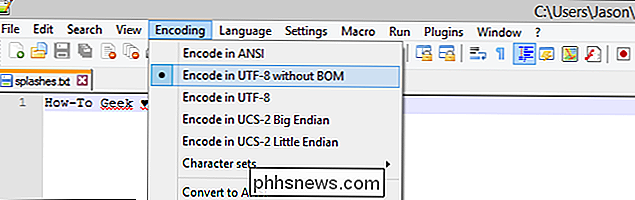
Bewaffnet mit einem Editor, der es Ihnen ermöglicht, das Textdokument in UTF-8 ohne die BOM zu kodieren, ist der Rest sehr einfach. Navigieren Sie zum Unterverzeichnis in Ihrem neuen Ressourcenpaket assets minecrafts texts und erstellen Sie ein Dokument namens splashes.txt. Geben Sie so viele einprägsame Sätze oder Slogans ein, wie Sie möchten, einen Satz pro Zeile. Zu Testzwecken haben wir eine einzige Zeile verwendet:
How-To Geek ♥ 's MinecraftWenn Sie sicherstellen möchten, dass eine Phrase prominent angezeigt wird (z. B. eine Happy Birthday-Nachricht), beschränken Sie sich auf eine Zeile splashes.txt, so dass der angezeigte Text auf diese Nachricht beschränkt ist.
Erstellen eines Ressourcenpaket-Symbols
Ressourcenpakete erhalten ein generisches Symbol, sofern Sie nicht eines hinzufügen. Dieser Schritt ist völlig optional, aber wir mögen einfache visuelle Identifikatoren, daher haben wir uns entschieden, sie zu nutzen.
Um ein benutzerdefiniertes Icon mit Ihrem Resource Pack zu integrieren, müssen Sie nur eine 128 x 128 Pixel PNG Datei in das Basisverzeichnis Ihres Ressourcenpaket mit dem Label "pack.png". Wir haben uns ein kostenloses Creative-Commons-Wassertropfen-Icon geschnappt und es leicht modifiziert, um sich von den generischen Resource-Pack-Icons zu unterscheiden. Solange Sie es innerhalb der Größen- und Dateiformatparameter halten, können Sie verwenden, was Sie wollen.
Überprüfung der Dateistruktur
Nehmen wir eine kurze Sekunde, um unsere Dateistruktur zu überprüfen, um sicherzustellen, dass alles dort ist, wo es hingehört. Ihr neues Ressourcenpaket sollte die folgende Dateistruktur mit den Dateien genau dort haben, wo wir sie notiert haben. Die Dateien, die wir seit der Erstellung der ursprünglichen Dateistruktur hinzugefügt haben, sind fett formatiert.
... / Benutzerdefinierte Spritzer /... pack.mcmeta ... pack.png ... / assets /... / minecraft /... /texts/... splashes.txtWenn sich die Dateien in Ihrem Ressourcenpaket dort befinden, wo sie hingehören, und Sie sicherstellen, dass Sie Ihr Textdokument mit der ganzen Nummer bearbeiten -Byte-Marker-Trick, es ist Zeit, Ihr Ressourcenpaket auszuprobieren.
Laden Ihres Ressourcenpakets
Wenn unser Ressourcenpaket erstellt ist, gibt es nur noch eines zu tun: probieren Sie es aus! Feuere Minecraft hoch, um loszulegen.
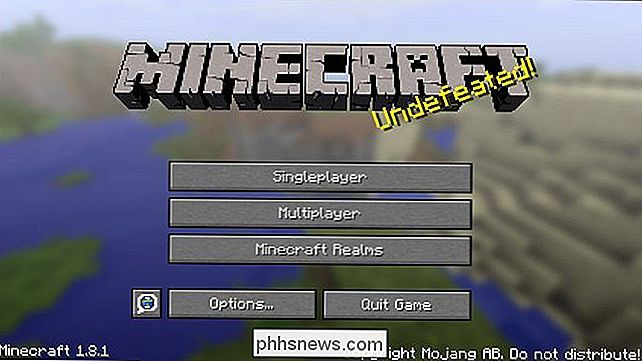
Im Moment, ohne das Ressourcenpaket, wird der Splash-Text aus der splashes.txt in der Minecraft.jar gezogen. Klicken Sie auf die Schaltfläche "Optionen" am unteren Bildschirmrand. Wählen Sie im Menü "Optionen" die Schaltfläche "Ressourcenpakete ..." links unten.
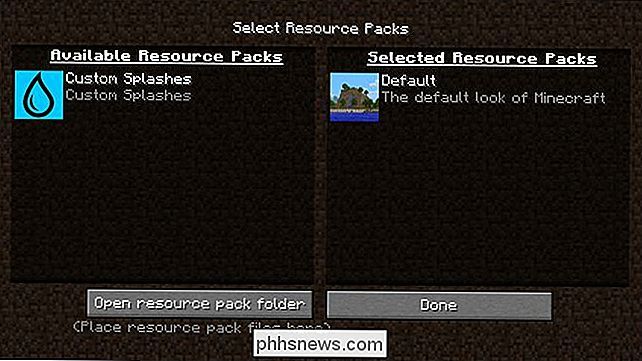
Das soeben erstellte Ressourcenpaket (sowie alle anderen Ressourcenpakete, die Sie bereits installiert haben) sollte hier angezeigt werden. Bewegen Sie den Mauszeiger über das Symbol für das Ressourcenpaket "Benutzerdefinierte Spritzer" und klicken Sie auf das Pfeilsymbol, das dort angezeigt wird, um es in die aktive Spalte zu verschieben. Sobald das Ressourcenpaket unter "Ausgewählte Ressourcenpakete" aufgeführt ist, klicken Sie auf "Fertig", um zum Hauptmenü zurückzukehren.
Der benutzerdefinierte Begrüßungstext wird erst geladen, wenn das Menü vollständig aktualisiert wurde, sodass Sie Minecraft neu starten oder ein Spiel laden müssen Welt und verlassen, um zum Hauptmenü zurückzukehren. Nachdem Sie das getan haben, wird Ihr benutzerdefinierter Splash-Text wie folgt angezeigt.
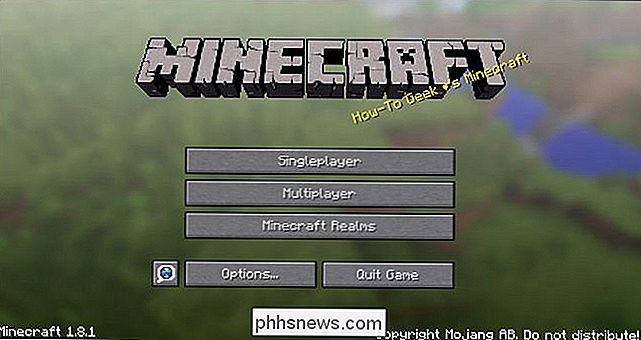
Erfolg! Jetzt müssen wir in Zukunft nur noch die Splashes.txt-Datei in unserem Resource Pack bearbeiten und mit einem geeigneten Texteditor bearbeiten.
Herunterladen des HTG Custom Splashes Pack
While Es macht Spaß, ein eigenes Ressourcenpaket zu erstellen und zu sehen, wie es funktioniert. Wir verstehen auch, dass es gut ist, ein vorhandenes Ressourcenpaket zu verwenden und sofort mit der Bearbeitung des Spritzer-Textes zu beginnen. Sie können das genaue Ressourcenpaket, das wir für dieses Tutorial erstellt haben, hier im zip-Format herunterladen.
Sie müssen es nur im Resource Pack-Ordner Ihrer Minecraft-Installation ablegen. Die einzige Änderung, die Sie vornehmen müssen, ist, das Dokument "splashes.txt" in einem geeigneten Texteditor zu öffnen. Wenn Sie bis zum Ende dieses Tutorials gesprungen sind, um nach dem Download zu suchen, werden Sie wirklich zurückgehen wollen lest zumindest den Abschnitt über "Erstellen der Spritzer TXT".
Speichere deine Bearbeitung, starte Minecraft, und du wirst mit deinem neuen benutzerdefinierten Splash-Text begrüßt!
Wir sind riesige Fans von Minecraft hier; Möchten Sie mehr über das Spiel erfahren und es weiter anpassen? Schauen Sie sich hier unsere umfangreiche Minecraft Tutorial Liste an. Hast du Fragen zu einem Minecraft-Thema, das wir nicht behandelt haben? Schießen Sie uns eine E-Mail an und wir werden unser Bestes tun, um es zu beantworten.

Konfigurieren Sie Energieoptionen in Windows 7/8 / 8.1
Wenn Sie kürzlich einen Laptop gekauft haben und Ihre Energieeinstellungen für verschiedene Zustände, wie zum Beispiel eingesteckt oder im Akkubetrieb, feineinstellen möchten, dann erkläre ich Ihnen die verschiedenen Energieoptionen in Windows 7 und Windows 8. Beide Betriebssysteme haben ziemlich genau das gleiche Power-Optionen, so werde ich Screenshots von Windows 7 für den Artikel verwenden.Um ei

Wie man ein Nexus Device OTA auf Android N (7.0) Beta aktualisiert
Wenn Sie ein Nexus-Gerät haben und es lieben, mit den neuesten Android-Versionen herumzuspielen, werden Sie möglicherweise erfreut feststellen, dass Sie Ihr Gerät auf die Betaversion von Android N over-the-Air (OTA) aktualisieren können. Die einzigen Geräte, für die Sie das tun können, sind Nexus 6, Nexus 6P, Nexus 5X, Nexus 9, Nexus Player, Pixel C und General Mobile 4G (Android One).Mit ei



